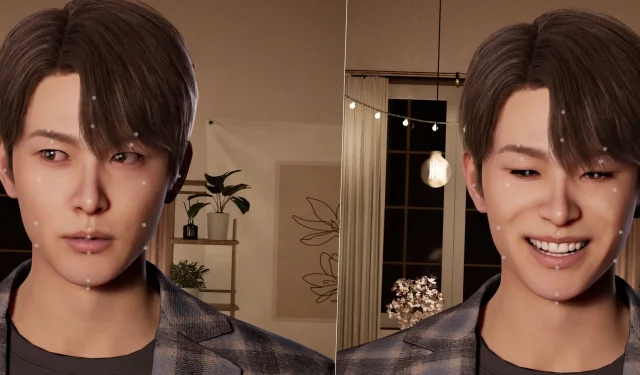
Krafton 的InZOI為玩家提供了逼真的生活模擬環境中的沉浸式體驗,讓他們可以塑造被稱為 Zois 的數位化身的生活。這款遊戲讓玩家能夠個性化 Zoi 存在的每個元素,影響他們的行為、人際關係和生活道路。
InZOI 的突出特點之一是其廣泛的角色自訂選項。除了常規的調整之外,玩家還可以利用突破性的臉部捕捉技術。此項創新功能使用戶能夠將他們的面部表情即時傳輸給他們的 Zois ,從而與他們的頭像建立獨特的個人聯繫。臉部捕捉功能的引入提升了生活模擬類型的水平,將遊戲玩法轉變為引人入勝的體驗。
在 InZOI 中設定和使用臉部捕捉
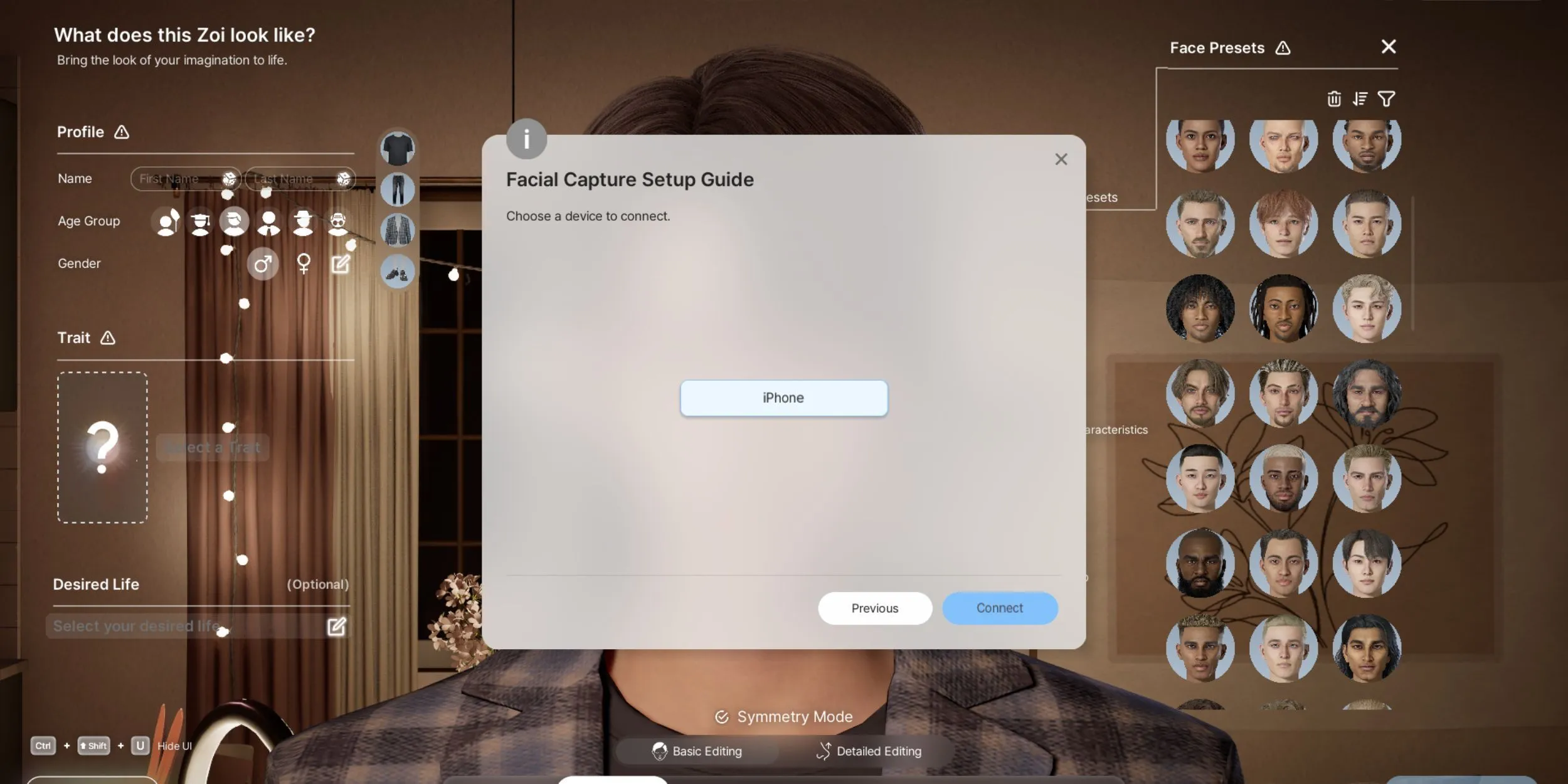
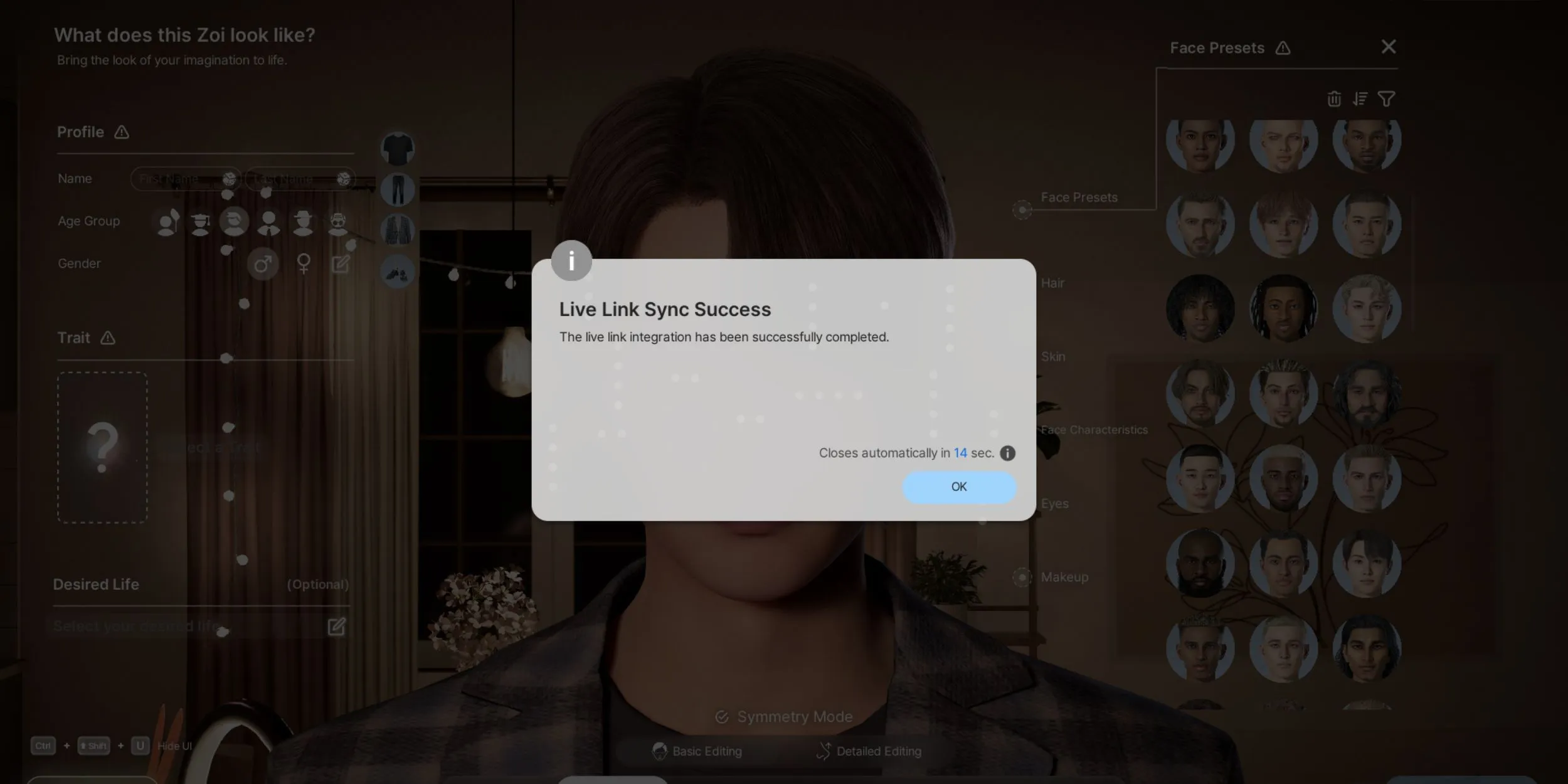
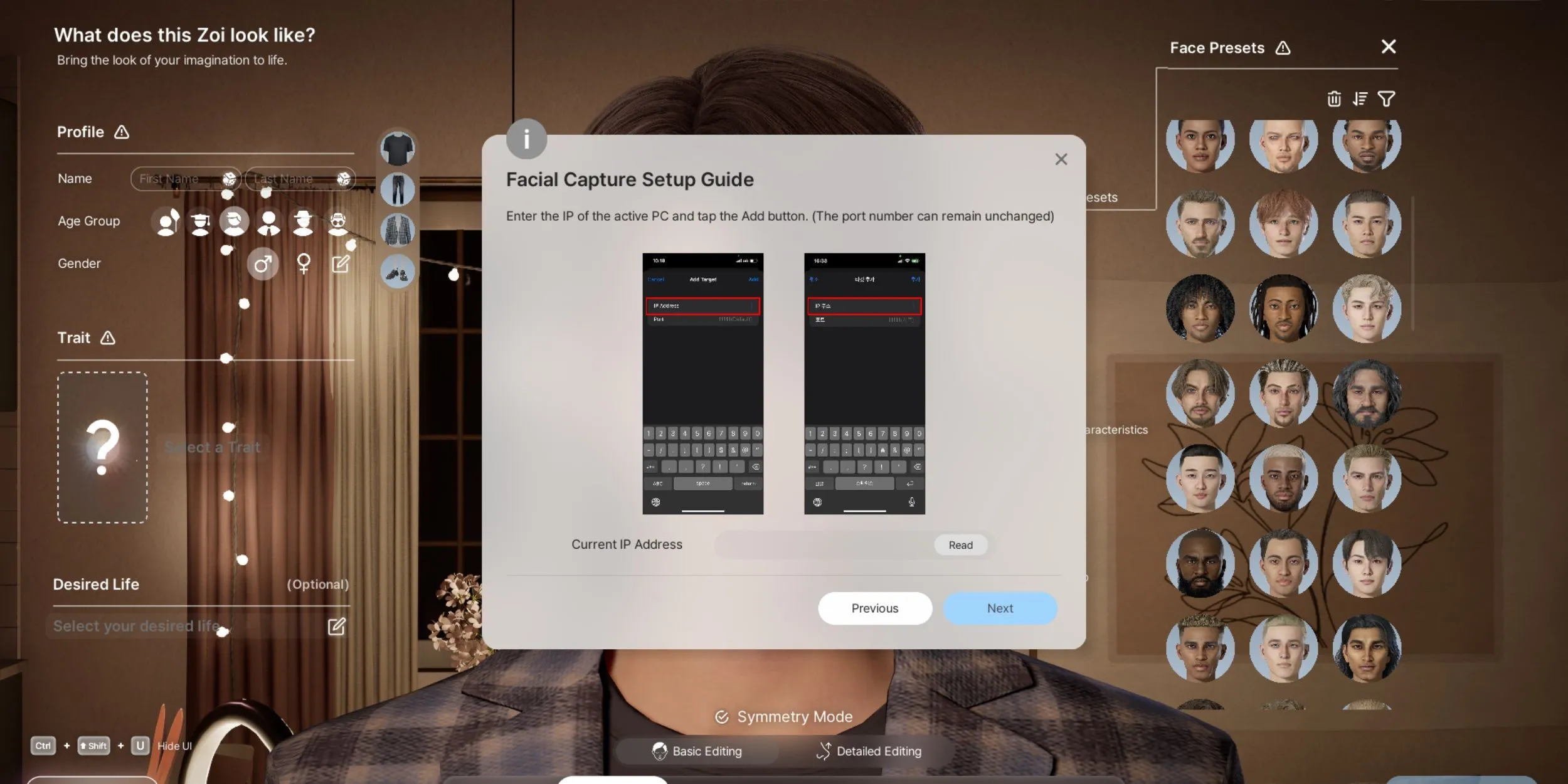
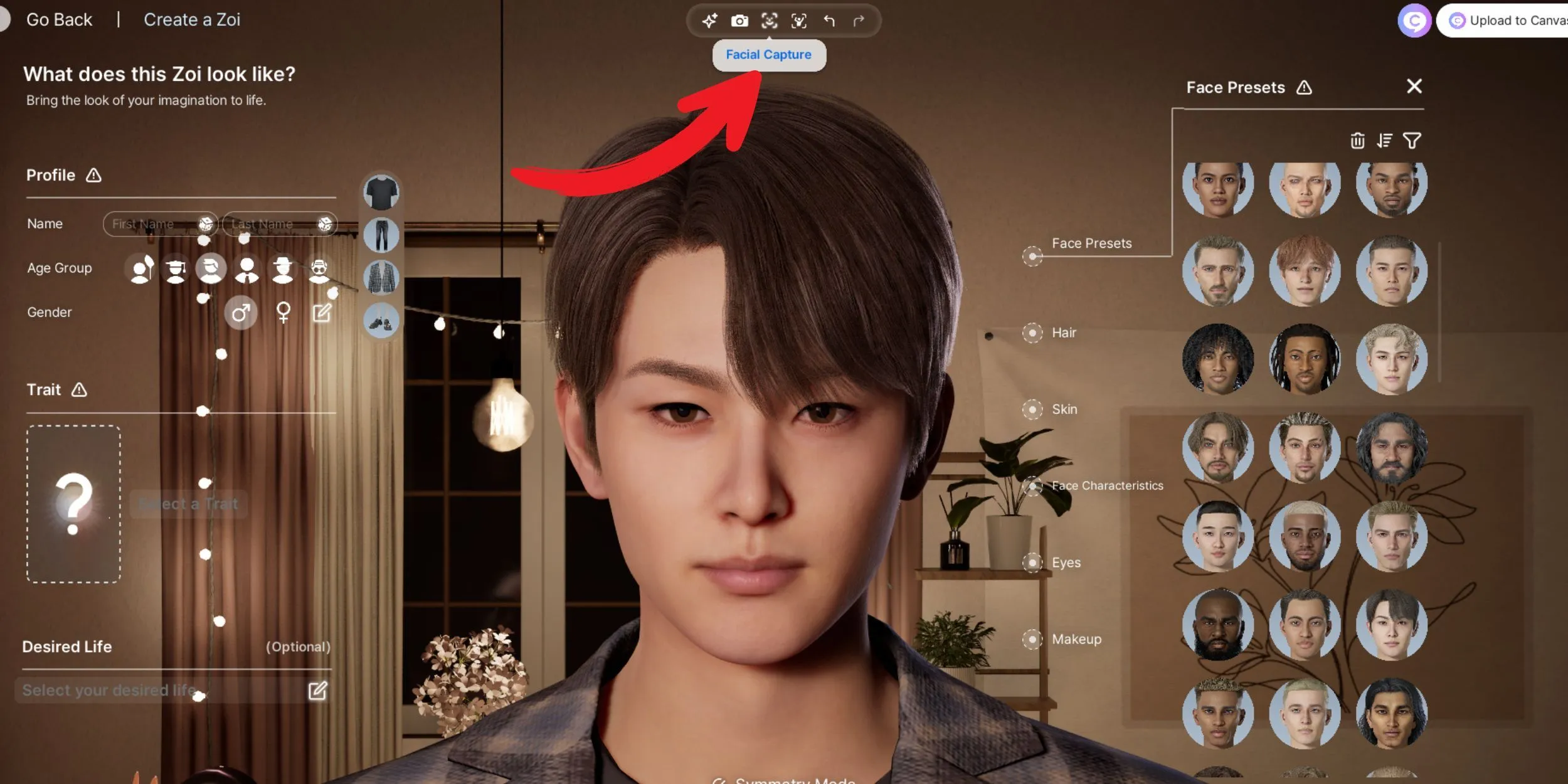
臉部捕捉功能可讓您的 Zois 表達真實的情感,從而為其註入活力,大大增強您的遊戲體驗。雖然初始設定可能需要一些技術步驟,但一旦配置完成,此功能就很簡單且使用者友好。請注意,截至目前,臉部捕捉僅支援iOS 裝置。
為了引導您完成在 InZOI 中設定臉部捕捉的過程,請按照以下詳細步驟操作:
- 在角色模式下,點選位於頂部中央工具列的臉部捕捉圖示。將會出現一個彈出視窗要求確認您的 Wi-Fi 連線。
- 確保您的 iOS 裝置與您的 PC 連接到同一個 Wi-Fi 網路。
- 在 InZOI 設定視窗中按一下“下一步”,將出現一個二維碼。
- 使用您的 iPhone 掃描二維碼,它將引導您從 App Store 下載「Live Link Face」應用程式。
- 在你的 iPhone 上安裝 Live Link Face 應用程式。
- 找到您電腦的 IP 位址,通常可以在電腦的網路設定中找到,或透過點擊螢幕截圖下方的「讀取」按鈕來存取。
- 打開“Live Link Face”應用程式並導航到設定選單。
- 在設定中,進入“串流媒體”部分。
- 選擇“即時連結”,然後選擇“新增目標”。
- 輸入您的電腦的 IP 位址,如果出現提示,允許您的 iPhone 存取本機網路裝置。
- 退出設定選單,然後按一下 InZOI 中的“下一步”,直到看到“選擇要連接的裝置”畫面。
- 從可用裝置清單中選擇您的 iPhone。
- 連接後,放大 Zoi 的臉部以觀察臉部捕捉的實際操作。
如果您需要停止使用臉部捕捉,只需隨時斷開裝置連接即可。成功設定該功能後,您的 Zois 現在可以表現出真實的情感,從而增強您的整體遊戲體驗。




發佈留言 ▼